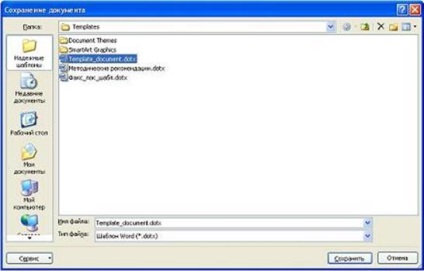Dokumentum sablonok szó 2018
Készítsen sablonokat a Word
Szó sablonok időt takaríthat meg írásban dokumentumokat. Egyszer egy sablon létrehozásához egy statikus forma, és meghatároz bizonyos mezőt kell kitölteni, hogy a jövőben lesz csak adja meg a változó adatokat és az állandó - automatikusan létrehozásra kerül, hogy a szöveg, táblázat, tárgy, vagy bármi más.
Ahhoz, hogy hozzon létre egy Word-sablon egy dokumentum, akkor kell:
- Mentse a fájlt sablonként dokumentum (Fájl - Mentés másként - Mentés típusa: Template A dokumentum), és semmi esetre sem, hogy mentse a meglévő Normal.dot fájlt, ez ahhoz vezethet, hogy nem kívánatos következmények. Elvileg menteni egy sablon formátumban lehet bármilyen dokumentumot úgy, hogy a tárgy maradhat a végén.
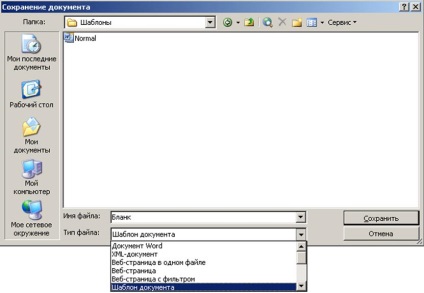
- Következő szó közvetlenül a minta létrehozásához, azaz töltse ki a dokumentum adatait, amelyek mindig megjelennek, amikor létrehoz egy új dokumentumot.
- A kényelmes adatbevitel változók, akkor a forma (Nézet - Eszköztárak - Forms).
- Ha azt szeretnénk, hogy megvédje a Word-sablon a nem kívánt változások - engedélyezheti védelem (Eszközök - Dokumentumvédelem). A megjelenő ablakban meg kell határoznia egy kullancs a tétel <Разрешить только указанный способ редактирования документа>, és a legördülő listából válassza ki a <Только чтение>. Ezután meg kell választania területeken a dokumentum egy-egy, amelyben meg lehet változtatni, és egy pipa lépésben <Исключения> a kívánt csoportot (jellemzően, <Все>). Majd akkor is védelmet a gomb megnyomásával, és adjon meg egy jelszót. Ha meg akarjuk változtatni az adatokat, hogy védve legyen a változás - el kell távolítani a védelmet (Eszközök - Unlock).
A sablon kész. Most, ha duplán kattint a sablon neve - megnyílik egy új dokumentumot Word formátumban (.doc kiterjesztés). Ha meg kell nyitni a sablon neve - meg kell, hogy jobb klikk a fájl nevét, és válassza ki a <Изменить>.
A dokumentum elkészítésében sablon csatlakozik a dokumentumot, és a generált dokumentum sablon átmásolja egyes alkotóelemek (például a paramétereket a oldalstílusokat) és egyéb alkatrészek (például az AutoText és makrók) marad a sablon. De mivel a sablon csatolt dokumentumot, a dokumentum mindig kap hozzáférést ezek a komponensek a sablont.
- általános vagy globális sablonok (globális sablonok);
- Dokumentum sablonok (telepített és felhasználó) vagy a helyi sablonokat.
- .dotm (tartalmazhat programok vagy makrók), ahol a „m” betű jelentése makro;
- .dotx (anélkül, hogy a makrók és programok), ahol "x" - XML-alapú (Extensible Markup Language).
Általános vagy globális sablon - ez: sablon, betöltve a Microsoft Word a „Sablonok és bővítmények”, amely megnyitja a fejlesztőcsapat / Dokumentum sablon. Tárolt globális sablon összes makrót, Kész lista, stílusok, billentyűparancsok állnak rendelkezésre minden nyitott dokumentumot, akkor is, ha a dokumentum alapja egy másik sablon.
Hogy automatikusan letöltse általános sablont szeretne helyezni egy parancsikont a Startup Szó mappák mappát, például C: \ Documents and Settings \ Rendszergazda \ Application Data \ Microsoft \ Word \ Startup. Ebben az esetben a közös sablon tartós lesz.
Normal.dotm - egy univerzális sablon használata minden típusú dokumentumokat, mindig töltve, és mindig kapcsolódik egy nyitott dokumentumot.
Normal.dotm tárolható a könyvtárba: C: \ Documents and Settings \ Rendszergazda \ Application Data \ Microsoft \ Templates (OS Windows XP) vagy a C: \ Users \ Admin \ App Data \ Roaming \ Microsoft \ Templates (Windows 7 ). Ugyanabban a boltban és az egyéni sablonokat, azaz teremtett magának egy felhasználó például My_template.dotm, ami egy biztonsági másolatot a Normal.dotm vagy Template_document.dotx és Template_document.dot stb
Üzenet írása közben sablon alapján „Standard levél” lehet használni, mint egy sablont létre a helyi „szabvány levél”, és a beállítás közös sablonok, de a legfontosabb helyi. Amellett, hogy a létrehozott dokumentumok alapján egy sablont, akkor csatolja a sablont egy másik dokumentumban. Ehhez a párbeszédablakban „sablonok és bővítmények” van szükség, hogy kattintson a gombra, hogy csatlakozzon, és válassza ki a kívánt sablont.
Telepített sablonok szabványos dokumentumok (kiterjesztés .dotx) tárolja a könyvtárakban:
- C: \ Program Files \ Microsoft Office \ Templates \ 1033 - angolul;
- C: \ Program Files \ Microsoft Office \ Templates \ 1049 - oroszul.
Ahhoz, hogy hozzon létre egy dokumentumot vagy egyéni sablont, akkor kattints az „Office” gombra, és válassza a Create. Egy párbeszédablak „Dokumentum létrehozása” (ábra. 2.1.2.2), a bal oldalon jelenik meg template-csoport.
Csoportban „Üres és legutóbbi” üzenet jelenik meg üres sablonokat „Új dokumentum” (Normal.dotm) és az „új blogbejegyzést.” Sablon alapján „Új dokumentum”, hogy hozzon létre egy új dokumentumot, vagy egy egyedi sablont. A kezdéshez blogok alapján „új blogbejegyzést” sablont, regisztrálnia kell a blogbejegyzésben.
Amikor a csoport „Telepített sablonok”, hogy hozzon létre egy dokumentumot, vagy nyisson meg egy egyéni sablont (a gyűjtemény vázlatok) sablonok szabványos dokumentumokat.
Abban az esetben, a csoport „My sablonok”, hogy hozzon létre egy dokumentumot vagy egyéni sablon ablak létrehozása (ábra. 2.1.2.1), ahol kiválaszthat egy üres „Új dokumentum” (Normal.dotm) vagy „egyéni sablonokat”.
Amikor létrehoz egy dokumentumot vagy egyéni sablon-alapú csoport „egy létező dokumentum” ablak jelenik meg: „Create a meglévő dokumentum”, amelyben azt szeretnénk, hogy válassza ki a megfelelő dokumentum minta;
§ Microsoft Office Online. Ha rendelkezik internet-hozzáféréssel, akkor letölthető további sablonokat a Microsoft Office Online weboldal létrehozásához dokumentum vagy egyedi sablont.
Amikor létrehoz egyéni sablonokat ajánlatos tárolni őket egy mappába (ábra. 2.1.2.3) Biztonságos sablonok (sablonok) a dotx formátumban.